Если у вас возникает необходимость сделать скриншот сайта (веб страницы) полностью, а не только видимой части страницы, это можно сделать в браузере, без использования дополнительных программ или расширений браузера.
Инструкция показана для Google Chrome, но подойдет для других браузеров: Opera, Edge, Brave и т.д.
? В некоторых браузерах названия меню и кнопок будут иметь небольшие отличия, например кнопка Сделать полноразмерный скриншот в браузере Google Chrome, в браузере Microsoft Edge называется Сделать снимок экрана полного размера, но расположение элементов будет одинаковым.
Чтобы сделать полный скриншот страницы, выполните следующие действия:
- Откройте Инструменты разработчика. Кнопка F12 или сочетание клавиш Ctrl+Shit+I или перейдите: Настройка и управление браузера -> Дополнительные инструменты -> Инструменты разработчика;
- Переключаемся в режим Эмуляция устройств. Кнопка «Показать или скрыть панель инструментов устройства«, в верхней левой части панели Инструменты разработчика или быстрые клавиши Ctrl+Shift+M;
- Нажмите на кнопку Больше вариантов. Нажмите на символ «троеточие» в правой части панели Размеры;
- Установите режим Отзывчивое устройство на панели Размеры (если он не указан по умолчанию);
- Нажмите Сделать полноразмерный скриншот. Скриншот будет сохранен в папку Загрузки.
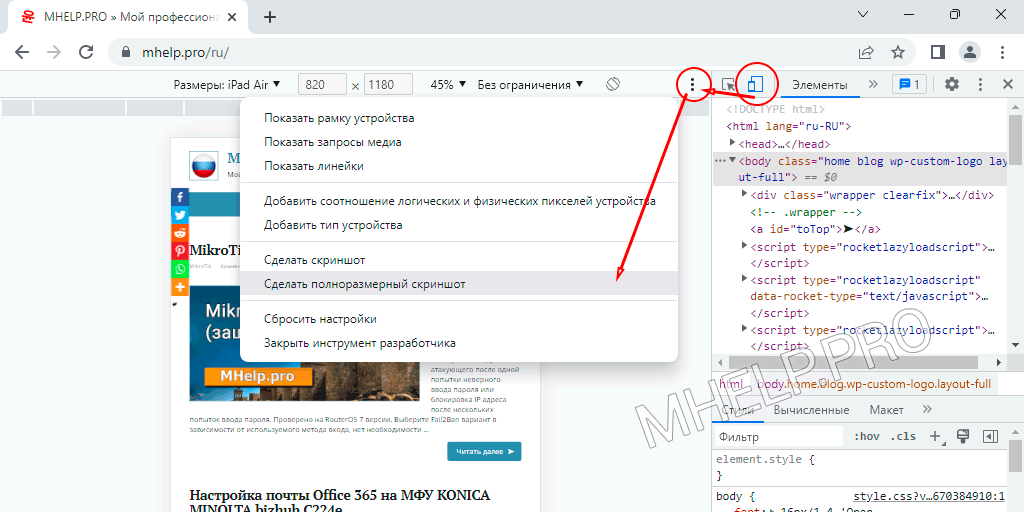
Так как некоторые сайты (страницы) могут уменьшить ширину при отображении в режиме мобильных устройств, вы можете изменить ширину скриншота на панели Размеры. Укажите ширину 1024 или 1980 пикселей, чтобы сделать полноразмерный скриншот в режиме Рабочего стола (компьютер или ноутбук). После изменения размера возможно стоит обновить страницу, для корректного отображения.
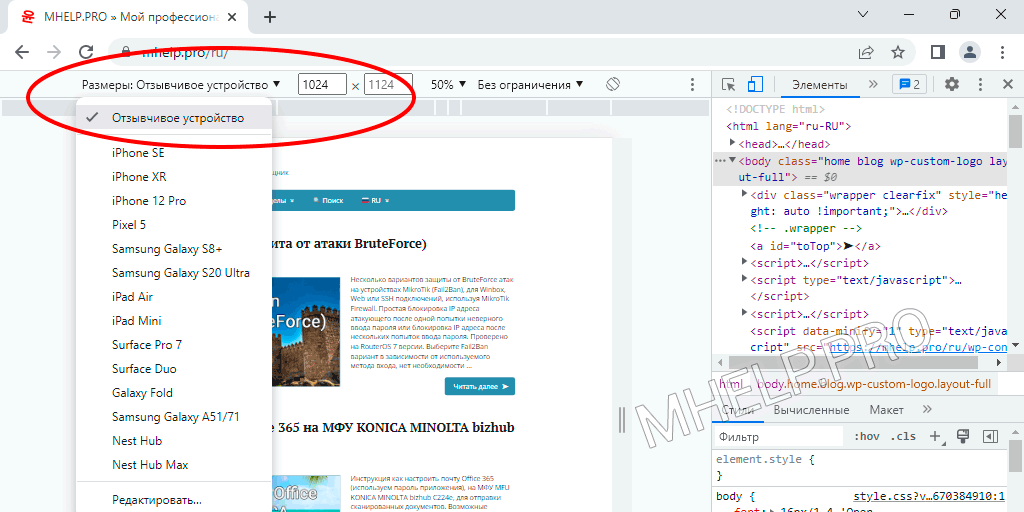
? Как сделать скриншот всей страницы в браузере обсуждалось в этой статье. Теперь вы можете сделать скриншот страницы сайта целиком, в любом браузере, без использования сторонних программ. Однако, если вы столкнетесь с каким-то проблемами при настройке, не стесняйтесь написать в комментариях. Я постараюсь помочь.
![MHELP.PRO [RU]](https://mhelp.pro/ru/wp-content/uploads/sites/2/2022/02/Yun-Sergey-MHelpPro.png)
